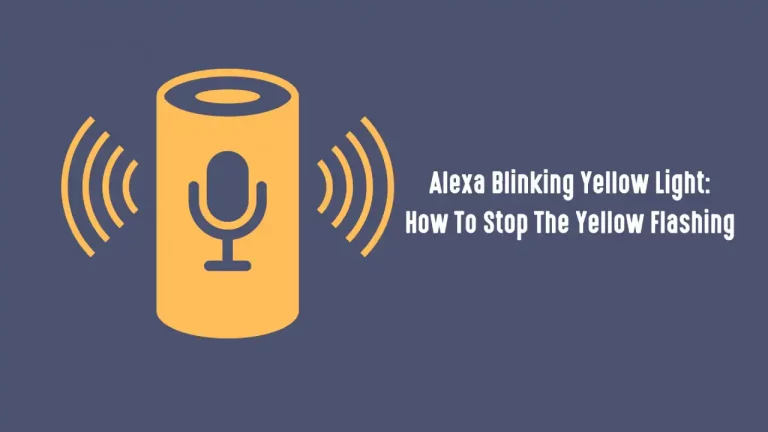Spotify to najpopularniejsza usługa strumieniowego przesyłania muzyki na świecie. Chociaż Amazon prowadzi własną usługę przesyłania strumieniowego w postaci Amazon Music, umożliwia podłączenie większości innych usług przesyłania strumieniowego do Alexa. Obejmuje to Spotify. Ale co zrobić, jeśli Alexa nie gra w Spotify? Spójrzmy.
Istnieje wiele powodów, dla których Alexa może nie odtwarzać Spotify. Jeśli to działało, Twoje połączenie internetowe może być wyłączone. Jeśli dopiero zaczynasz korzystać z Alexy, być może używasz niewłaściwych poleceń głosowych lub jeszcze nie zalogujesz się na swoje konto Spotify za pomocą Alexy. Problemy z połączeniem internetowym powinny być łatwe do rozwiązania. W pozostałych dwóch przypadkach będziesz musiał majstrować przy ustawieniach w aplikacji mobilnej Alexa.
W tym artykule chcemy omówić powody, dla których Alexa nie gra w Spotify. Chcemy również dać ci ich poprawki.
6 sposobów, aby naprawić Alexę, która nie odtwarza Spotify
Może istnieć kilka powodów, dla których alexa nie gra w Spotify, dlatego istnieją różne sposoby rozwiązania tego problemu.
Poniżej przedstawiono 6 różnych sposobów identyfikacji i rozwiązania problemu oraz sprawienia, aby Twoja Alexa grała w Spotify.
1. Dźwięk w Twojej Alexie jest wyciszony
Są dwa sposoby, na które może się to wydarzyć:
- Wyciszyłeś mikrofon w Alexa
- Ustawiłeś niski poziom głośności dźwięku
Aby poradzić sobie z pierwszym problemem, spójrz na górę Alexy. Zobaczysz przycisk wyciszania mikrofonu. Naciśnij. To powinno wyłączyć wyciszenie Alexy. Przetestuj to, mówiąc "Alexa, która jest godzina?". Jeśli nie zareaguje, ponownie naciśnij przycisk. Oznacza to, że w ogóle nie została wyciszona.
Alexa, szczególnie Echo Generation 3, może być dość głośna. Wiele osób ścisza dźwięk. Możesz go ściszyć tak bardzo, że ledwo słyszysz głos. Powiedz "Alexa, ustaw głośność 5". Jeśli odpowie, wypróbuj Spotify. Możesz to teraz usłyszeć.
2. Problemy z połączeniem internetowym
Jeśli Twoje konto Spotify działało na Alexie, a już nie, może to oznaczać, że masz problemy z połączeniem internetowym.
Alexa zwykle powie ci, czy nie jest podłączony do Internetu. Jeśli masz Echo Dot 3 lub więcej, pojawi się czerwony pierścień na Alexa.
Sprawdź, czy działają inne urządzenia podłączone do Internetu w Twoim domu. Jeśli tak, otwórz aplikację Alexa na urządzeniu mobilnym i sprawdź, czy jest podłączony do właściwej sieci Wi-Fi.
Jeśli wszystko wydaje się w porządku, serwery Amazon mogą być tymczasowo wyłączone. Oznaczałoby to, że Twoja Alexa nie może przetwarzać poleceń głosowych, Spotify lub w inny sposób.
3. Nie jesteś zalogowany na swoje konto Spotify
Nie możesz korzystać ze Spotify na Amazon Alexa, chyba że zalogujesz się na swoje konto Spotify.
Więc udaj się do swojej Alexy i znajdź umiejętność Spotify. Aktywuj go (jeśli nie jest już aktywny)
Następnie możesz postępować zgodnie z instrukcjami, aby zalogować się na swoje konto Spotify. Prawdopodobnie Spotify wyśle Ci wiadomość e-mail, aby potwierdzić nowe połączenie.
Po zalogowaniu Spotify powinien działać.
4. Nie masz Spotify Premium
Spotify na Alexa działa tylko wtedy, gdy masz Spotify Premium. Oznacza to, że jeśli masz darmowe konto, w ogóle nie będziesz mógł korzystać ze Spotify.
To dlatego, że Spotify uważa Alexę za urządzenie mobilne.
Jest to coś, co będzie miało zastosowanie do wszystkich usług strumieniowania muzyki, które można połączyć z Alexą. Jedynym wyjątkiem jest Amazon Music. Możesz skorzystać z bezpłatnej usługi ale będziesz mógł słuchać tylko przetasowanych list odtwarzania i „ścieżek dźwiękowych”. Nic więcej.
Jeśli więc nie masz Spotify Premium, koniecznie go chwyć. Powinien być dość przystępny.
5. Używasz niewłaściwych poleceń głosowych
Kilka rzeczy może się tutaj nie udać.
Po pierwsze, jeśli nie ustawiłeś Spotify jako domyślnej aplikacji do strumieniowego przesyłania muzyki, będziesz musiał powiedzieć, co następuje, za każdym razem, gdy chcesz go użyć „Amazon, użyj Spotify do…”. Zasadniczo musisz wspomnieć, że Spotify to umiejętność, której chcesz użyć. Jeśli tego nie zrobisz, Amazon domyślnie użyje Amazon Music.
Na szczęście możesz zmienić domyślną aplikację do strumieniowego przesyłania muzyki z poziomu aplikacji mobilnej Alexa. Wystarczy wykonać następujące czynności:
- Kliknij „Ustawienia”
- Kliknij „Muzyka i multimedia”
- Poszukaj opcji „Wybierz domyślną usługę muzyczną” (lub coś podobnego)
- Wybierz Spotify
Możesz zostać poproszony o ponowne zalogowanie się na swoje konto Spotify.
Gdy to zrobisz, nie będziesz już musiał używać słowa „Spotify” w poleceniu głosowym.
Drugim problemem może być to, że poprosisz Alexę o odtworzenie określonej listy odtwarzania. Czasami Amazon ma trochę problemów ze zrozumieniem niektórych nazw list odtwarzania, szczególnie jeśli mają one taką samą nazwę jak utwór lub album. Możesz zmienić nazwy list odtwarzania za pomocą standardowej aplikacji Spotify.
6. Tymczasowa usterka oprogramowania Alexa
Czasami Alexa może chwilowo zepsuć się. Dzieje się tak nawet z najlepszym oprogramowaniem.
Jeśli wydaje się, że nie ma wyraźnego powodu, dla którego Spotify nie działa z Alexą, zresetuj go. Wszystko, co musisz zrobić, to odłączyć Alexę od zasilania na około 30 sekund i ponownie ją podłączyć.
To jest coś, co będzie również w stanie pomóc, jeśli Twoja Alexa wydaje się mieć problemy z Wi-Fi, gdy reszta twoich urządzeń podłączonych do Internetu wydaje się działać dobrze.
Wnioski
Jest mało prawdopodobne, że napotkasz zbyt wiele problemów z uruchomieniem Spotify przez Alexę. Jeśli masz problem, prawdopodobnie jest to problem z wi-fi. Jeśli Twój internet wydaje się działać poprawnie, musisz sprawdzić ustawienia umiejętności Spotify. Jeśli nie jesteś zalogowany do Spotify lub Twoje konto Spotify nie jest kontem Spotify Premium, nigdy nie będziesz w stanie go uruchomić.
Nie zapomnij. Możesz także ustawić Spotify jako domyślną aplikację do strumieniowego przesyłania muzyki na Alexa. Nie jest to konieczne, ale zmniejszy liczbę słów, które musisz wypowiedzieć, aby Spotify mógł coś odtworzyć.

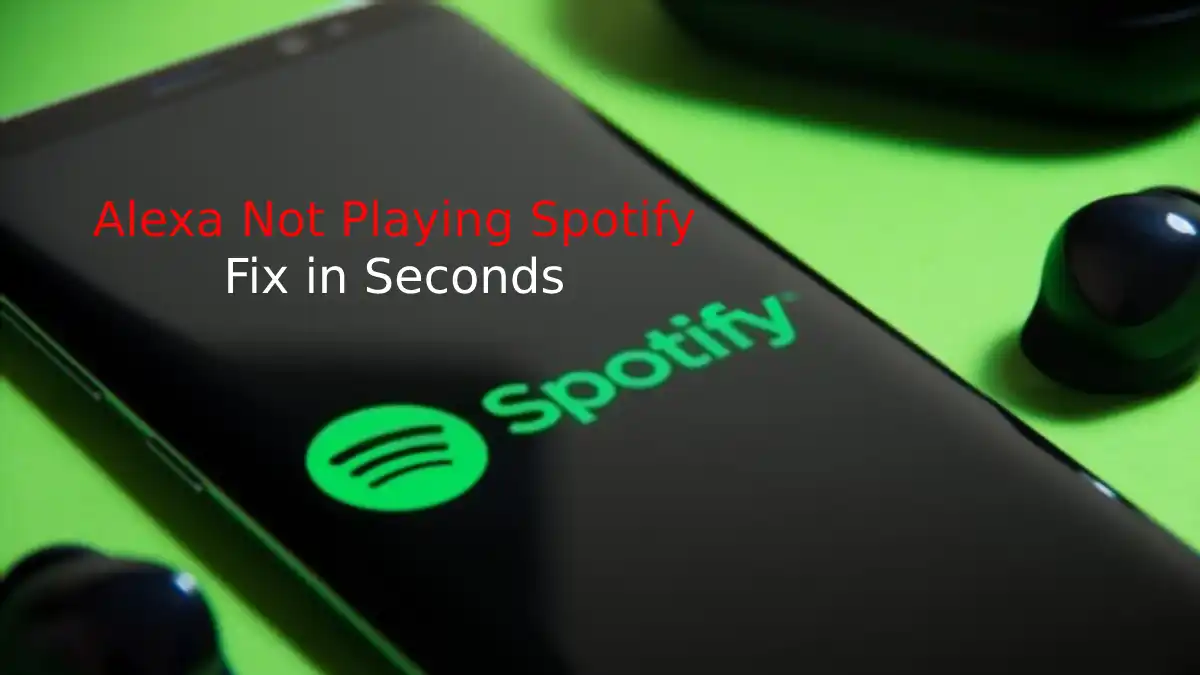
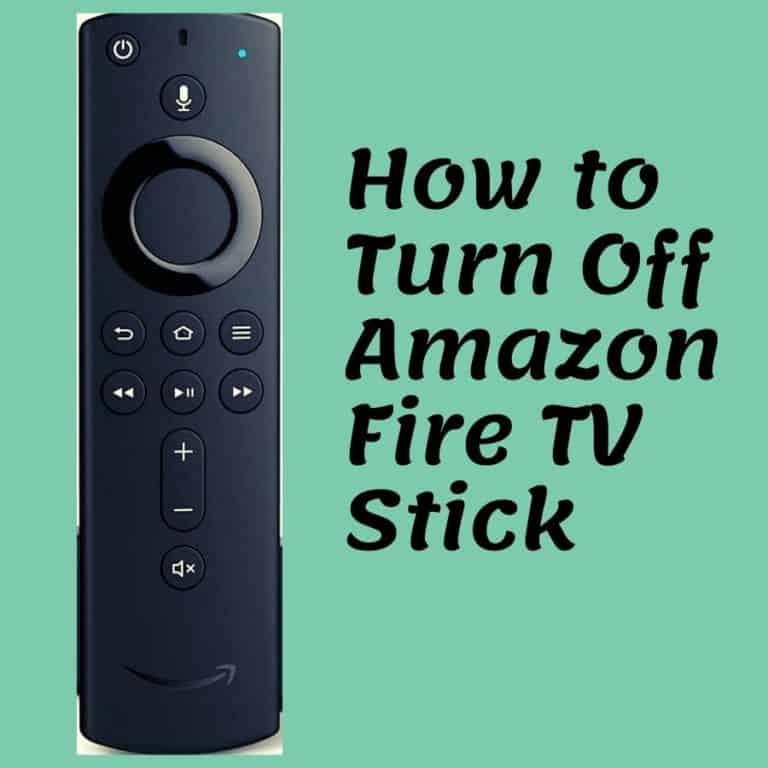

![Dlaczego Alexa miga na czerwono? [Rozwiąż problem w kilka sekund]](https://howtl.com/wp-content/uploads/2021/05/Alexa-blinking-red-768x432.jpg)
![Dlaczego Alexa miga zielonym pierścieniem? [Rozwiązany]](https://howtl.com/wp-content/uploads/2020/11/Alexa-blinking-green.jpg)